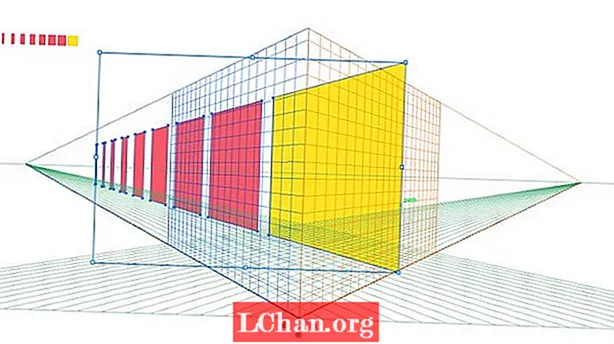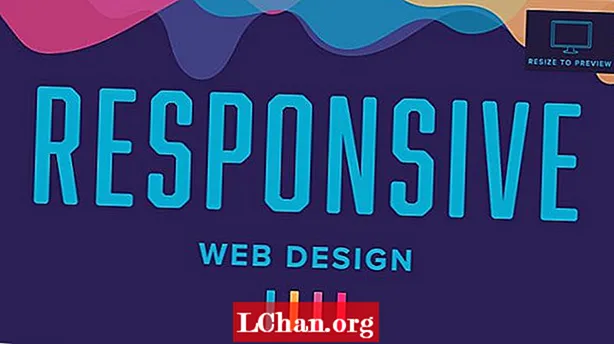Content
- Solució 1. Desprotegiu el llibre de treball d'Excel amb la contrasenya oberta
- Solució 2. Desprotegiu el llibre de treball d'Excel amb la contrasenya de l'estructura
- Solució 3. Desprotegiu l'estructura del llibre de treball d'Excel amb el codi VBA
- Solució 4. Desprotegiu el llibre de treball d'Excel amb l'eina de recuperació de contrasenyes d'Excel
- Resum
Excel és una de les aplicacions més populars a la nostra vida empresarial. No és estrany que hi hagi moltes dades sensibles desades als llibres i fulls de treball d'Excel. Excel proporciona mètodes per protegir les dades protegint-les amb contrasenyes. Però Excel també ofereix molt més que l’ús de contrasenyes en llibres de treball complets. També podeu protegir el contingut de fulls individuals, àrees de fulls de càlcul i cel·les individuals. En aquest article, aprendreu tot això: des de protegir llibres sencers fins a cel·les individuals. Encara millor: aprendràs a fer-ho desprotegiu el llibre de treball d'Excel amb o sense contrasenya.
- Solució 1. Desprotegiu el llibre de treball d'Excel amb la contrasenya oberta
- Solució 2: desprotegiu el llibre de treball d'Excel amb la contrasenya de l'estructura
- Solució 3. Desprotegiu l'estructura del llibre de treball d'Excel amb el codi VBA
- Solució 4. Desprotegiu el llibre de treball d'Excel amb l'eina de recuperació de contrasenyes d'Excel
Solució 1. Desprotegiu el llibre de treball d'Excel amb la contrasenya oberta
Quan protegiu un llibre amb una contrasenya, haureu d'introduir aquesta contrasenya abans de poder obrir-la. Si feu aquesta pregunta sobre com desprotegir un llibre de treball d'Excel, seguiu els passos següents: Obriu el fitxer Excel amb una contrasenya.
1. Feu clic a Fitxer> Informació> Protegeix el llibre> Xifra amb contrasenya.
2. Al quadre de diàleg Xifra document, esborreu els petits punts negres del quadre de text de la contrasenya per deixar-lo en blanc. I després feu clic a D'acord.
3. Ara, el fitxer Excel no està protegit, ja no demanarà cap contrasenya la propera vegada que l’obriu.
Solució 2. Desprotegiu el llibre de treball d'Excel amb la contrasenya de l'estructura
Quan la contrasenya protegeix l'estructura del llibre de treball d'Excel, no podeu canviar l'estructura del llibre, com ara afegir un full o suprimir un full. Però encara podeu editar les dades del full. Si voleu editar l'estructura del Llibre de treball d'Excel, heu de desprotegir el puny de l'estructura del Llibre de treball de l'Excel.
1. Obriu el fitxer Excel, feu clic a Revisa i, a continuació, feu clic a Protegeix el llibre.

2. Escriviu la contrasenya correcta per desprotegir el llibre de treball d'Excel.
Solució 3. Desprotegiu l'estructura del llibre de treball d'Excel amb el codi VBA
Tanmateix, com obrir el fitxer Excel protegit amb contrasenya si s’ha oblidat la contrasenya? El fitxer Excel no es pot desprotegir quan està bloquejat. Primer podeu recuperar la contrasenya oblidada i després utilitzar-la per desbloquejar el fitxer Excel. Aquí teniu una solució mitjançant l’ús de codi VBA sense contrasenya.
1. Obriu el fitxer Excel, premeu "Alt + F11" per obrir el Microsoft Visual Basic per a aplicacions.
2. Feu clic a Insereix, seleccioneu Mòdul.

3. Introduïu el codi VBA al mòdul.

4. Premeu F5 o feu clic al botó Executa per executar-lo.
5. Espereu una estona perquè respongui. Quan l'estructura del llibre no està protegida, podeu editar-la sense que se us demani cap contrasenya.
Solució 4. Desprotegiu el llibre de treball d'Excel amb l'eina de recuperació de contrasenyes d'Excel
Si els codis VBA no poden desprotegir amb èxit l’estructura del llibre de treball o el llibre de treball de l’Excel, obteniu ajuda amb el sintonitzador de desprotecció del llibre de treball, com ara PassFab for Excel, que us pot ajudar a desprotegir el vostre llibre de treball / full de treball d’Excel en pocs segons.
El programari de recuperació de contrasenyes d'Excel de PassFab té èxit en la recuperació de contrasenyes d'Excel. Personalment l'he utilitzat per recuperar la contrasenya d'Excel. El programa es pot descarregar gratuïtament.
Amb PassFab for Excel, no us heu de preocupar de perdre o oblidar les contrasenyes d'Excel, ja que us permet recuperar contrasenyes obertes d'Excel i eliminar les contrasenyes de restricció d'Excel. Desprotegir els llibres de treball d'Excel us serà molt més fàcil.
Quan opteu per programari com PassFab for Excel, la recuperació de les contrasenyes està garantida. Fins i tot si les contrasenyes estan programades de manera que la gent no les pugui desxifrar, aconseguirà esbrinar-ho. Si la contrasenya és curta o llarga i complexa us pot produir resultats en qüestió de moments, recuperant fins i tot contrasenyes en altres idiomes.
Passos senzills per desprotegir el llibre de treball d'Excel:
Pas 1: feu clic per descarregar i instal·lar PassFab for Excel.
Pas 2: feu clic a "Elimina la contrasenya de restricció d'Excel".

Pas 3: feu clic a "Afegeix un botó" per importar el fitxer Excel protegit.

Pas 4: feu clic a "Elimina" per començar a eliminar-la.

Ara s'ha eliminat la contrasenya de restricció d'Excel i podeu desprotegir el vostre llibre de treball d'Excel.

Aquí teniu un vídeo tutorial sobre com desprotegir el full d'Excel sense contrasenya, que també funciona per al llibre d'Excel:
PassFab for Excel també ajuda a recuperar contrasenyes obertes d'Excel. Si heu perdut la contrasenya per obrir el fitxer Excel, PassFab for Excel us cobrirà.
Resum
En resum, moltes vegades les persones que surten de les empreses s’emporten les contrasenyes i necessiteu un programa de recuperació per accedir als programes Excel necessaris. O potser no recordeu mai el vostre codi de protecció d'Excel? No tingueu por, hi ha moltes solucions, inclosos programes gratuïts, que us poden tornar a desbloquejar el full de càlcul.
Pot ser molt útil protegir amb contrasenya fulls de càlcul perquè altres persones no puguin sobreescriure accidentalment (o fins i tot deliberadament) dades valuoses de fórmules i funcions. Tanmateix, hi ha vegades que cal protegir algunes cel·les però permetre que altres usuaris puguin accedir i editar altres cel·les al mateix full de càlcul. A primera vista, semblaria una cosa poc probable que es pugui fer, però de fet és molt fàcil d’aconseguir.